Ikuti panduan dan Cara Install CMS Formulasi di Localhost Bag. 2 ini dengan seksama. Selanjutnya silahkan mempraktekkannya di komputer masing-masing.
Berikut ini adalah tutorial dan panduan Cara Install CMS Formulasi di Localhost atau komputer :
- Ketikkan localhost/formulasi/instalasi di address bar browser Anda dan tekan “enter”
- Jika muncul jendela sebagaimana gambar ini, klik “lanjut” (halaman ini muncul jika didalam folder konfigurasi telah ada file koneksi.php. Jika belum ada file koneksi.php maka akan langsung langkah no.3)
- Ketika muncul halaman pilihan instalasi, pilih instalasi baru dan tik “saya setuju...”. jangan lupa klik tombol “install”
- Anda sekarang berada di halaman Langkah 1. Isilah field yang tersedia
- Host database : localhost
- Username : root
- Password : biarkan kosong
- Nama database : tulis nama database yang telah Anda buat di phpmyadmin
- Prefix database : biarkan apa adanya
- Ketika muncul langkah 2, klik “Lanjut”
- selanjutnya Anda berada di langkah 3. Isilah field Administrator sesuai kehendak Anda dan klik “Lanjutkan”
- Ketika Anda berada di langkah 4, lakukan setting nama dan jenjang sekolah dan klik “lanjutkan”
- Kini Anda berada di tahap akhir instalasi CMS Formulasi. Klik “Selesai” dan Anda akan di bawa ke halaman login admin panel. Jika Anda ingin masuk ke Admin Panel, gunakan username dan password yang Anda buat di langkah 6 diatas. Dan jika Anda ingin akses website Anda, ketik localhost/formulasi
Demikianlah tutorial atau panduan Cara Install CMS Formulasi di Localhost atau komputer. Dan cobalah untuk masuk ke admin panel untuk mendalami berbagai fitur yang disediakan.



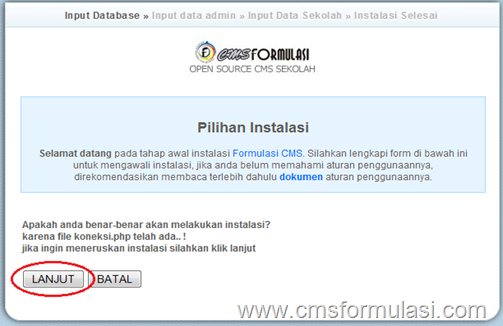

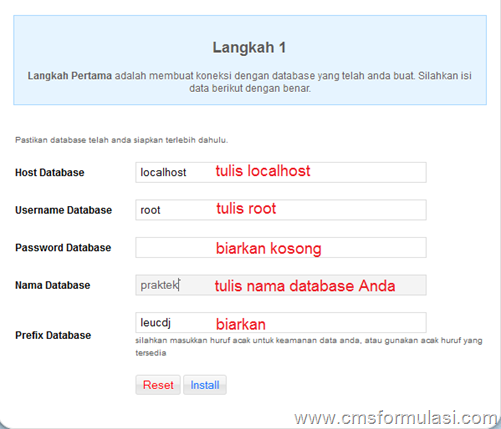
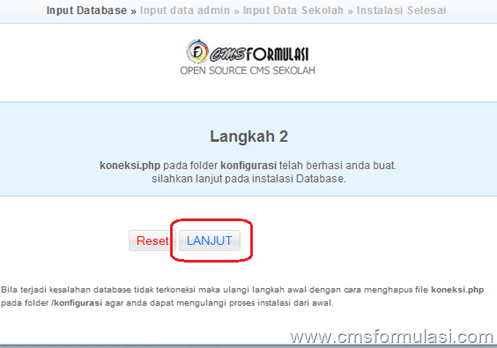

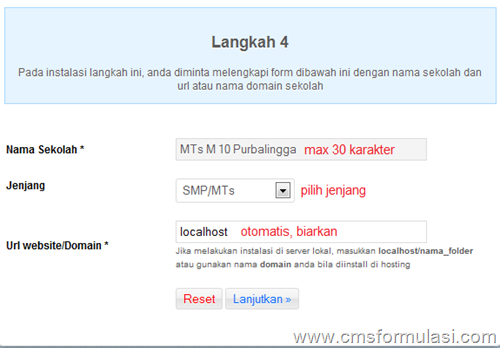






mAAF MAU TANYA...KOK SETELAH SELESAI INSTALASI MASUK KE ADMINPANEL NYA KELUARNYA BEGINA MAS / PAK.. self.location="http://"; TERIMA KASIH SEBELUMNYA...
ReplyDeletekalau mau login sebagai admin urlnya gimana?
ReplyDeleteKeluar ginian mas. Server error!
ReplyDeleteThe server encountered an internal error and was unable to complete your request. Either the server is overloaded or there was an error in a CGI script.
If you think this is a server error, please contact the webmaster.
Error 500
localhost
06/05/15 23:45:58
Apache/2.2.4 (Win32) DAV/2 mod_ssl/2.2.4 OpenSSL/0.9.8e mod_autoindex_color PHP/5.2.2
mau tanya, kok ini mohon tunggu terus ya pas proses instalasi..mohon pencerahannya
ReplyDeleteko muncul terus mohon tunggu
ReplyDeletesetting koneksi.php gmna admin?
ReplyDeletenama database sdah bnar tpi muncul tulisan mohon tunggu